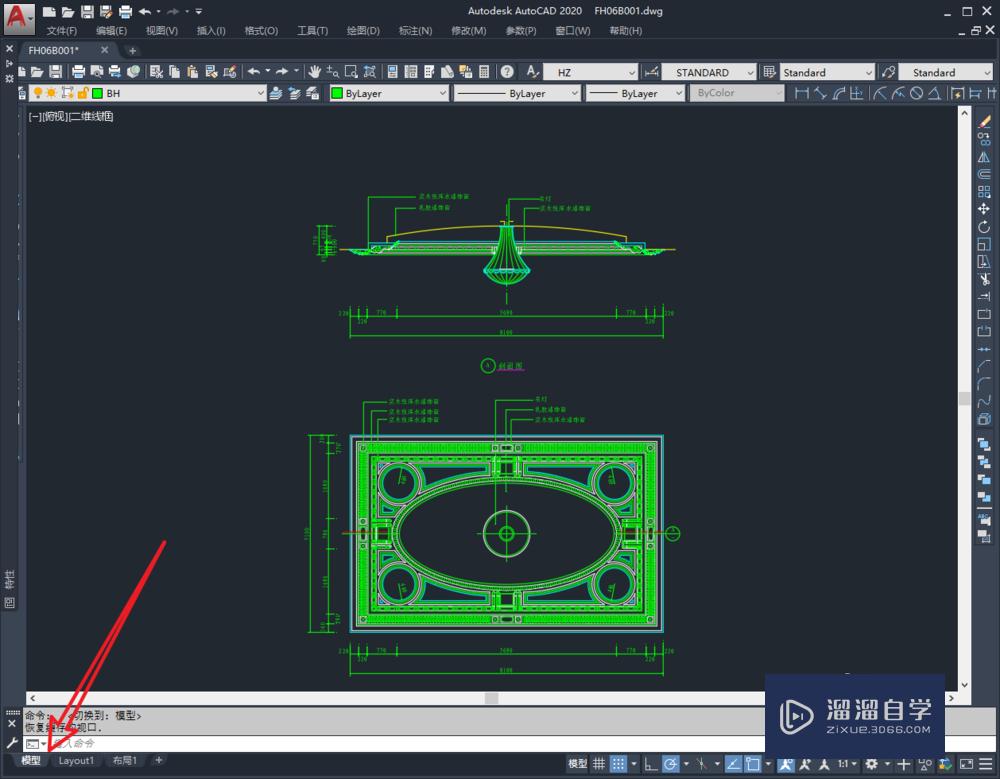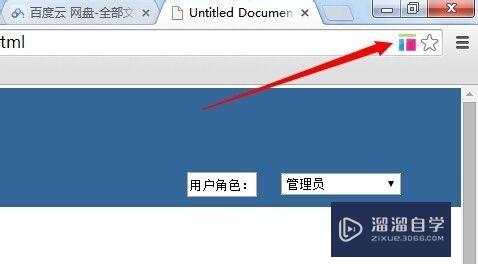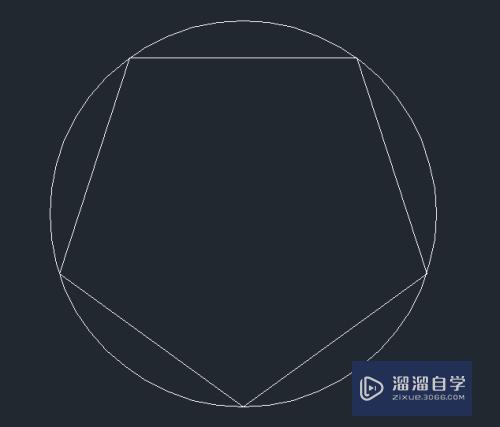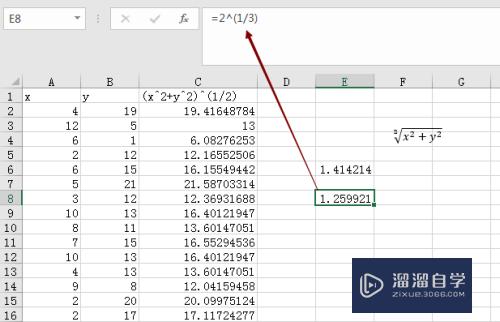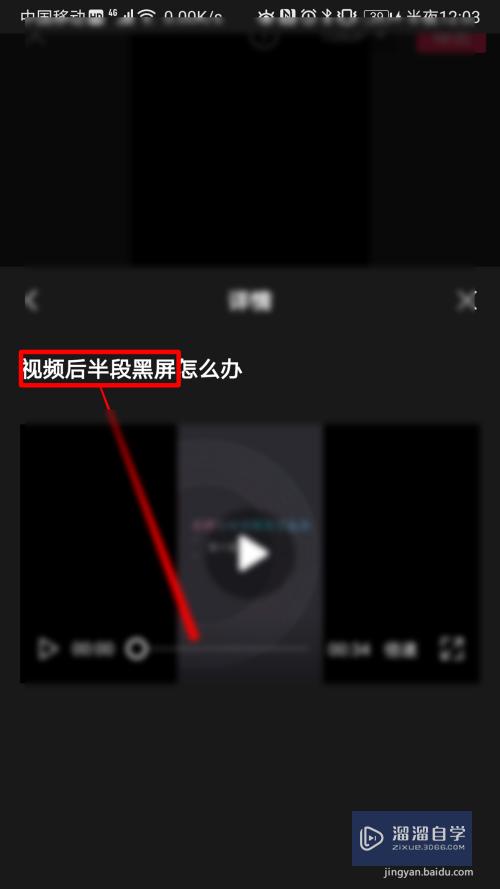CAD怎样绘制网络圆柱体(cad怎样绘制网络圆柱体图形)优质
CAD是自动计算机辅助设计软件。能够进行二维制图和三维图纸设计。无需懂得编程就能够自动制图。一些三维图纸需要设计网格的圆柱体。那么CAD怎样绘制网络圆柱体?小渲来分享自己的经验给大家。
工具/软件
硬件型号:戴尔灵越15
系统版本:Windows7
所需软件:CAD2014
方法/步骤
第1步
打开AutoCAD2014软件。在【选择样板】对话框中选择acad3D.dwt文件打开。
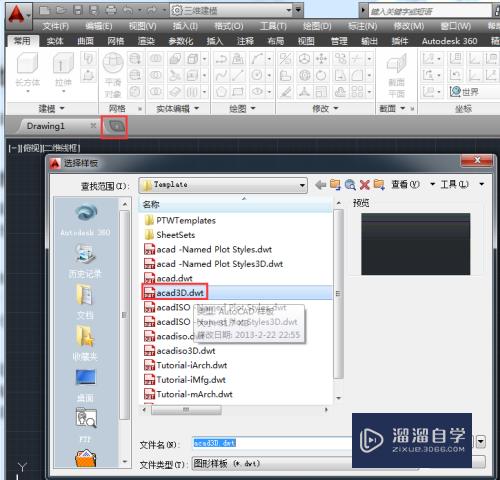
第2步
点击绘图区右上角的WCS小方块。调整好视角。如图所示。
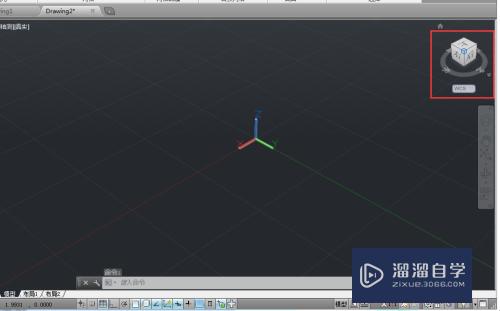
第3步
接着在菜单栏依次选择【网络】》【图元】》【网格圆柱体】选项。
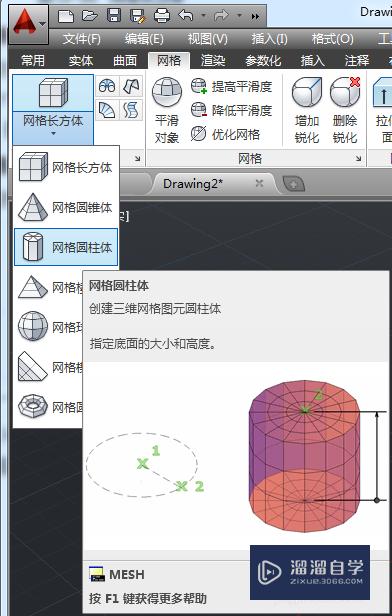
第4步
在绘图区的空白区域单击鼠标左键指定【网格圆柱体】底面的中心点。

第5步
然后移动鼠标。确定【网格圆柱体】底面圆形的半径大小。

第6步
最后移动光标。拉出【网格圆柱体】的高度。在绘图区空白区域任意位置单击鼠标左键完成【网格圆柱体】的绘制。


以上关于“CAD怎样绘制网络圆柱体(cad怎样绘制网络圆柱体图形)”的内容小渲今天就介绍到这里。希望这篇文章能够帮助到小伙伴们解决问题。如果觉得教程不详细的话。可以在本站搜索相关的教程学习哦!
更多精选教程文章推荐
以上是由资深渲染大师 小渲 整理编辑的,如果觉得对你有帮助,可以收藏或分享给身边的人
本文标题:CAD怎样绘制网络圆柱体(cad怎样绘制网络圆柱体图形)
本文地址:http://www.hszkedu.com/65307.html ,转载请注明来源:云渲染教程网
友情提示:本站内容均为网友发布,并不代表本站立场,如果本站的信息无意侵犯了您的版权,请联系我们及时处理,分享目的仅供大家学习与参考,不代表云渲染农场的立场!
本文地址:http://www.hszkedu.com/65307.html ,转载请注明来源:云渲染教程网
友情提示:本站内容均为网友发布,并不代表本站立场,如果本站的信息无意侵犯了您的版权,请联系我们及时处理,分享目的仅供大家学习与参考,不代表云渲染农场的立场!